CAD中自制地板砖填充图案如何填充

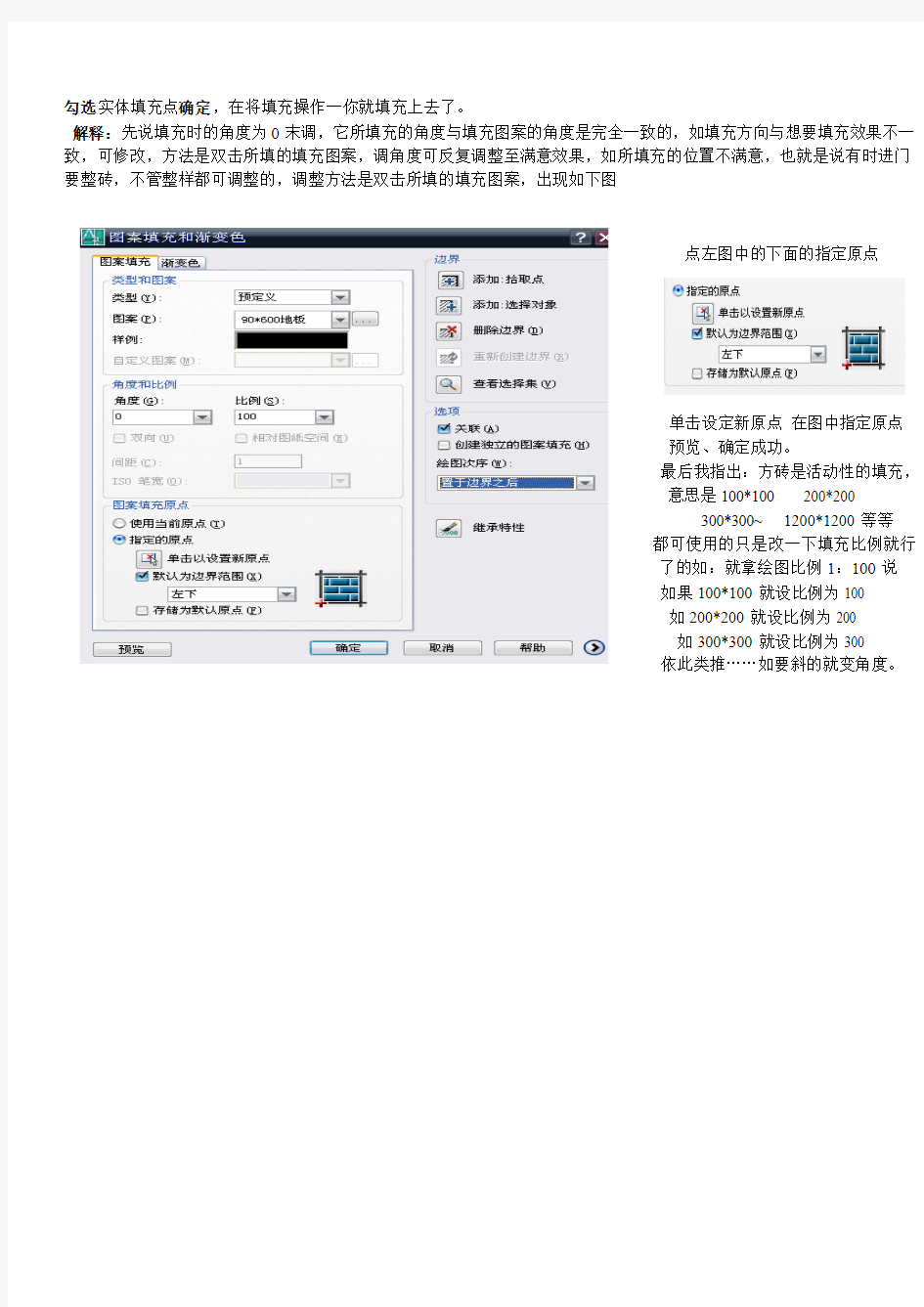
首先点CAD
工具栏的填充图标,出现 ,然后点
右图中
预定义下的ANSI31右边的小三角,用滑块翻你所要的填充,如图
如图你看不清填充的是什么,还可点小方块出现如下图示,就可清楚的看到你的 填充图案了,注意天正的填 充一般在其他预定义中,点 其他预定义就可弹出你所要 的填充图案了,请看下图
书馆
此图中我编缉了3个图块,
1.100*100的地砖。2。600*90木地板。3。900*90木地板。以下我说填充方法了。
点击所需的填充图案使它变黑,然后点确定 返回图案填充和渐变色图面,然后 类似),画图比例为1:100时;比例选100,为1:50时; 比例选200,角度先不调,再点
注:一定要在你要填充的闭合的框内点选,点选了在预览 点确定填充成功。也可点选 选择对
象是点选要填充的闭合线,再点选了、回车、在预览、确定成功,一般情况下都用一种方法的。
千万注意如果此时没填充,不是填充出了问题而是你
的CAD 没勾选填充的,方法是 右击CAD 下面的命令行
出现选项点选项弹出如下图页面
勾选实体填充点确定,在将填充操作一你就填充上去了。
解释:先说填充时的角度为0末调,它所填充的角度与填充图案的角度是完全一致的,如填充方向与想要填充效果不一致,可修改,方法是双击所填的填充图案,调角度可反复调整至满意效果,如所填充的位置不满意,也就是说有时进门要整砖,不管整样都可调整的,调整方法是双击所填的填充图案,出现如下图
点左图中的下面的指定原点
单击设定新原点在图中指定原点
预览、确定成功。
最后我指出:方砖是活动性的填充,
意思是100*100 200*200
300*300~ 1200*1200等等
都可使用的只是改一下填充比例就行
了的如:就拿绘图比例1:100说
如果100*100就设比例为100
如200*200就设比例为200
如300*300就设比例为300
依此类推……如要斜的就变角度。
编写CAD自定义填充图案(水泥稳定碎石)的详细过程
编写CAD自定义填充图案(水泥稳定碎石)的详细过程 首先,关于CAD自定义填充的文件格式可以参考网络上相关资料。 接下来进入正题 1.先确定基本图元,如图: 为什么这样确定,见下图 见上图那绿线:三角形60度的那条线在绿线长度范围内是一个循环,所以这样确定了基本图元。 2.需要循环的一些直线图元,在这个里面,需要编写的直线我在下面图中都表示出来了,见下图
如图:需要编写的直线为两条60度的绿线、两条120度的洋红色线、两条0度的红线、两条90度的黄色线。一共8条线。 3.接下来就开始编写啦,先从最简单的两条90度的黄线开始。 首先沿直线方向建立自定义坐标系,如图: 以基准黄线向上方向沿着直线建立自定义坐标系,那这个时候下一个循环的黄线(见图),相对基准黄线的相对距离是:x:0;y:+12.当如图设置第一个三角的左下角坐标为(0,0),那这个时候基准黄线的起点为(-4,0),而一个基本图元中黄线的长度为20.7847;所以这条线的代码就定了。写成: 90,-4,0,0,12,20.7847,0 对于上面还有个解释下:90是角度,最后面两个。20.7847和0,正数表示这个地方有直线,负数表示没有。0表示点。那这条直线将一直延伸,中间没有断开,
所以他的长度就是这个基本单元的长度,就是20.7847。(详细每个地方的意思可以参考网络,不过从我上面那里面对应着图看也能看出来); 同理,可以得到图3中另外一条直线的代码: 90,-2,0,0,12,20.7847,0 接下来写60°的那条直线,同样先作自定义坐标系,如图:为了表示清楚循环直线之间的相对位置,我把两直线用绿线表示出来了,见下图: 如图:两条循环直线在两个图元间的相对位置如图,那接下来只要求得他们基准点的相对距离就OK啦。见下图
cad中填充图案的含义
填充图案 ANSI31, ANSI 铁、砖和石 ANSI32, ANSI 钢 ANSI33, ANSI 青铜、黄铜和紫铜 ANSI34, ANSI 塑料和橡胶 ANSI35, ANSI 耐火砖和耐火材料 ANSI36, ANSI 大理石、板岩和玻璃 ANSI37, ANSI 铅、锌、镁和声/热/ 电绝缘体 ANSI38, ANSI 铝 ISO——国际标准 ACAD_ISO02W100, 划线 ACAD_ISO03W100,划空格线 ACAD_ISO04W100, 长划、点线 ACAD_ISO05W100, 长划、双点线 ACAD_ISO06W100, 长划、三点线 ACAD_ISO07W100, 点线 ACAD_ISO08W100, 长划、短划线 ACAD_ISO09W100, 长划、双短划线 ACAD_ISO10W100, 划、点线 ACAD_ISO11W100, 双划、点线 ACAD_ISO12W100, 划、双点线 ACAD_ISO13W100, 双划、双点线 ACAD_ISO14W100, 划、三点线 ACAD_ISO15W100, 双划、三点线
AR-B816, 8x16 块砖顺砌 AR-B816C, 8x16 块砖顺砌,用灰泥接缝AR-B88, 8x8 块砖顺砌 AR-BRELM, 标准砖块英式堆砌,用灰泥接缝 AR-BRSTD, 标准砖块顺砌 AR-CONC, 随机的点和石头图案 AR-HBONE, 标准的砖块成人字形图案@ 45 度角 AR-PARQ1, 2x12 镶木地板: 12x12 的图案 AR-RROOF, 屋顶木瓦图案 AR-RSHKE, 屋顶树木摇晃的图案 AR-SAND, 随机的点图案 BOX, 方钢 BRASS, 黄铜制品 BRICK, 砖石类型的表面 BRSTONE, 砖和石 CLAY, 粘土材料 CORK, 软木材料 CROSS, 一系列十字形 DASH, 划线 DOLMIT, 地壳岩层 DOTS, 一系列点 EARTH, 地面 ESCHER, Escher 图案 FLEX, 软性材料 GRASS, 草地 GRATE, 格栅区域 GRAVEL,沙砾图案 HEX, 六边形 HONEY, 蜂巢图案 HOUND, 犬牙交错图案 INSUL, 绝缘材料
CAD填充图案含义
1.SOLID - 实体填充 2.ANGLE - 角钢 3.ANSI31 - ANSI 铁、砖和石 4.ANSI32 - ANSI 钢 5.ANSI33 - ANSI 青铜、黄铜和紫铜 6.ANSI34 - ANSI 塑料和橡胶 7.ANSI35 - ANSI 耐火砖和耐火材料 8.ANSI36 - ANSI 大理石、板岩和玻璃 9.ANSI37 - ANSI 铅、锌、镁和声/热/电绝缘体 10.ANSI38 - ANSI 铝 11.AR-B816 - 8x16 块砖顺砌 12.AR-B816C - 8x16 块砖顺砌,用灰泥接缝 13.AR-B88 - 8x8 块砖顺砌 14.AR-BRELM - 标准砖块英式堆砌,用灰泥接缝 15.AR-BRSTD - 标准砖块顺砌 16.AR-CONC - 随机的点和石头图案 17.AR-HBONE - 标准的砖块成人字形图案@ 45 度角 18.AR-PARQ1 - 2x12 镶木地板: 12x12 的图案 19.AR-RROOF - 屋顶木瓦图案 20.AR-RSHKE - 屋顶树木摇晃的图案 21.AR-SAND - 随机的点图案 22.BOX - 方钢 23.BRASS - 黄铜制品 24.BRICK - 砖石类型的表面 25.BRSTONE - 砖和石 26.CLAY- 粘土材料 27.CORK - 软木材料 28.CROSS - 一系列十字形 29.DASH - 划线 30.DOLMIT - 地壳岩层 31.DOTS - 一系列点 32.EARTH - 地面 33.ESCHER - Escher 图案 34.FLEX - 软性材料 35.GRASS - 草地 36.GRA TE - 格栅区域 37.GRA VEL - 沙砾图案 38.HEX - 六边形 39.HONEY- 蜂巢图案 40.HOUND - 犬牙交错图案 41.INSUL - 绝缘材料 42.ACAD_ISO02W100 - 划线 43.ACAD_ISO03W100 - 划、空格线 44.ACAD_ISO04W100 - 长划、点线:
CAD地质图案填充编号
沉积岩花纹 <1>.碎屑岩花纹 C101,砾岩 C102,角砾岩 C103,砂砾岩 C104,砂质砾岩 C105,钙质砾岩 C106,硅质砾岩 C107,砂岩 C108,石英砂岩 C109,硬砂岩 C110,铁质砂岩 C111,长石砂岩 C112,泥质粉砂岩 C113,凝灰质粉砂岩 C114,钙质砂岩 <2>.粘土岩及页岩花纹 C201,粘土岩(或泥页岩) C202,砂质粘土岩C301,石灰岩 C203,硅质粘土岩C302,含泥质灰岩 C204,页岩C303,砂质灰岩 C205,铝土页岩C304,硅质灰岩 C206,炭质页岩C305,结晶灰岩 C207,油页岩C306,沥青质灰岩 C208,硅质页岩C307,生物灰岩 C209,凝灰质页岩C308,炭质灰岩 C210,砂质页岩C309,含圆藻硅质灰岩<3>.化学和生物沉积岩花纹 C310,硅质结核灰岩 C311,含燧石结核灰岩 C312,硅质条带灰岩 C313,竹叶状灰岩 C314,瘤状灰岩 C315,鲕状灰岩 C316,碎屑状灰岩 C317,角砾状灰岩 C318,砾状灰岩 C319,页状灰岩 C320,豹皮状灰岩 C321,薄层灰岩 C322,白云质灰岩 C323,泥灰岩 C324,砂质泥灰岩 C325,硅质泥灰岩 C326,白云岩 C327,泥质白云岩 C328,石灰华 C329,磷块岩 C330,铝土层 C331,锰矿层 C332,黄铁矿 C333,铁矿层 C334,煤层 C335,石膏层 C336,岩盐 松散沉积物花纹 Q101,孤石 Q102,漂石 Q103,块石 Q104,卵石 Q105,砂卵砾石 Q106,碎石 Q107,砾石 Q108,角砾 Q109,砾质土 Q110,砂 Q111,粉土 Q112,砂壤土 Q113,壤土 Q114,黄土 Q115,粘土 Q116,淤泥
CAD中填充图案、中英文名称对照表
创作编号: GB8878185555334563BT9125XW 创作者:凤呜大王* *ANSI31,铁、砖和石 *ANSI32, 钢 *ANSI33, 青铜、黄铜和紫铜 *ANSI34, 塑料和橡胶 *ANSI35,耐火砖和耐火材质 *ANSI36, 大理石、板岩和玻璃 *ANSI37, 铅、锌、镁和声/热/电绝缘体 *ANSI38,铝 ISO02W100, 划线 ISO03W100, 划、空格线 ISO04W100, 长划、点线 ISO05W100, 长划、双点线 ISO06W100, 长划、三点线 ISO07W100, 点线 ISO08W100, 长划、短划线 ISO09W100, 长划、双短划线 ISO10W100, 划、点线 ISO11W100, 双划、点线 ISO12W100, 划、双点线 ISO13W100, 双划、双点线
ISO14W100, 划、三点线 ISO15W100, 双划、三点线 *SOLID, 实体填充 *ANGLE, 角钢 *AR-B816, 8x16 块砖顺砌 *AR-B816C, 8x16 块砖顺砌,用灰泥接缝 *AR-B88, 8x8 块砖顺砌 *AR-BRELM, 标准砖块英式堆砌,用灰泥接缝*AR-BRSTD, 标准砖块顺砌 *AR-CONC, 随机的点和石头图 *AR-HBONE, 标准的砖块成人字形图案@ 45 度角*AR-PARQ1, 2x12 镶木地板: 12x12 的图案 *AR-RROOF, 屋顶木瓦图案 *AR-RSHKE, 屋顶树木摇晃的图案 *AR-SAND, 随机的点图案 *BOX, 方钢 *BRASS, 黄铜材质 *BRICK, 砖石类型的表面 *BRSTONE, 砖和石 *CLAY, 粘土材质 *CORK, 软木材质 *CROSS, 一系列十字形 *DASH, 划线 *DOLMIT, 地壳岩层 *DOTS, 一系列点 *EARTH, 地面 *ESCHER, Escher 图案 *FLEX, 软性材质
CAD制作自定义填充图案
CAD制作自定义填充图案 CAD制图的时候为了提高工作效率以及图纸平面的美化,往往会在某一部分采用填充图案的形式。CAD自带的填充图案也有很多种,但是也会有人觉得CAD 自带的填充图案太少,而网上下载的填充图案又找不到自己想要的,该怎么办呢! 其实你也可以自己DIY一个属于自己的填充图案,跟我一起来做把! 工具/原料 ?AUTO Cad2004以上版本 ?YQMKPAT.VLX插件 方法/步骤 1. 1 打开自己的图纸,首先要加载一个填充图案的命令。在CAD界面输入“AP" 空格,在弹出的窗口中选择已经下载好的填充图案命令符。待状态栏出现已加载的字符后,关闭该窗口,填充图案命令符就算加载成功了;
2. 2 在CAD图纸中新建一个1000*1000的REC(单位为MM),矩形框的大小可以自定,可以是正方形也可以是长方形。不过为了保证填充图案的连贯性,建议选用长宽相等的尺寸。在画出的矩形框中绘出自己想要的图案,要使填充效果做到无缝拼接,可以事先做出两个保证上线的线条能完美衔接;
3. 3 图案绘制完毕后,在CAD界面输入“MP”空格,为自己要制作的填充图案取一个萌萌的名字吧,不过为了便于找到对应的填充图案,名字最好取成自己能记得住的哦!
4. 4 点保存后就开始选择图案,采用鼠标框选的模式将矩形框内的所有线条全部选中,然后空格键确认; 5. 5 选择完图案以后根据提示用鼠标点击图案中任意一点来确定填充图案的基点。并选择填充图案时的横向重复间距,以此点击如图中的"A"、“B”两点;
6. 6 然后再选择填充图案的竖向重复间距,依次点击图中所示的"C"、“D”两点。填充图案就算是制作完成了;
cad中填充图案的含义上课讲义
c a d中填充图案的含 义
填充图案 ANSI31, ANSI 铁、砖和石 ANSI32, ANSI 钢 ANSI33, ANSI 青铜、黄铜和紫铜 ANSI34, ANSI 塑料和橡胶 ANSI35, ANSI 耐火砖和耐火材料 ANSI36, ANSI 大理石、板岩和玻璃 ANSI37, ANSI 铅、锌、镁和声/热/ 电绝缘体 ANSI38, ANSI 铝 ISO——国际标准 ACAD_ISO02W100, 划线 ACAD_ISO03W100,划空格线 ACAD_ISO04W100, 长划、点线 ACAD_ISO05W100, 长划、双点 线 ACAD_ISO06W100, 长划、三点 线 ACAD_ISO07W100, 点线
AR-B816, 8x16 块砖顺砌 AR-B816C, 8x16 块砖顺砌,用灰泥接缝AR-B88, 8x8 块砖顺砌 AR-BRELM, 标准砖块英式堆砌,用灰泥接缝 AR-BRSTD, 标准砖块顺砌 AR-CONC, 随机的点和石头图案 AR-HBONE, 标准的砖块成人字形图案 @ 45 度角 AR-PARQ1, 2x12 镶木地板: 12x12 的图案AR-RROOF, 屋顶木瓦图案 AR-RSHKE, 屋顶树木摇晃的图案 AR-SAND, 随机的点图案 BOX, 方钢 BRASS, 黄铜制品 BRICK, 砖石类型的表面 BRSTONE, 砖和石 CLAY, 粘土材料 CORK, 软木材料 CROSS, 一系列十字形 DASH, 划线 DOLMIT, 地壳岩层 DOTS, 一系列点 EARTH, 地面 ESCHER, Escher 图案 FLEX, 软性材料 GRASS, 草地 GRATE, 格栅区域 GRAVEL,沙砾图案 HEX, 六边形 HONEY, 蜂巢图案 HOUND, 犬牙交错图案 INSUL, 绝缘材料
cad怎样给平面图地面填充地砖
cad怎样给平面图地面填充地砖 篇一:cAD中自制地板砖填充图案如何填充 首先点cAD 工具栏的 填充图标,出现,然后点 右图中 预定义下的AnsI31右边的小三角,用滑块翻你所要的填充,如图 如图你看不清填充的是什么,还可点小方块出现如下图示,就可清楚的看到你的填充图案了,注意天正的填充一般在其他预定义中,点其他预定义就可弹出你所要的填充图案了,请看下图 书馆 此图中我编缉了3个图块, 1.100*100的地砖。2。600*90木地板。3。900*90木地板。以下我说填充方法了。 点击所需的填充图案使它变黑,然后点确定返回图案填充和渐变色图面,然后类似),画图比例为1:100时;比例选100,为1:50时;比例选200 注:一定要在你要填充的闭合的框内点选,点选了在预览选择对 象是点选要填充的闭合线,再点选了、回车、在预览、确定成功,一般情况下都用一种方法的。
千万注意如果此时没填充,不是填充出了问题而是你 的cAD没勾选填充的,方法是右击cAD下面的命令行 出现选项点选项弹出如下图页面 勾选实体填充点确定,在将填充操作一你就填充上去了。 解释:先说填充时的角度为0末调,它所填充的角度与填充图案的角度是完全一致的,如填充方向与想要填充效果不一致,可修改,方法是双击所填的填充图案,调角度可反复调整至满意效果,如所填充的位置不满意,也就是说有时进门要整砖,不管整样都可调整的,调整方法是双击所填的填充图案,出现如下图 点左图中的下面的指定原点 单击设定新原点在图中指定原点预览、确定成功。 最后我指出:方砖是活动性的填充,意思是100*100200*20XX00*300~1200*1200等等都可使用的只是改一下填充比例就行了的如:就拿绘图比例1:100说 如果100*100就设比例为100如200*200就设比例为200如300*300就设比例为300 依此类推……如要斜的就变角度。 篇二:cad怎样填充600—800的地砖? cad怎样填充600—800的地砖?这个看下你是想单纯填600的砖还是800的砖,还是两种错开来铺?如果是单纯铺一种的话,可以按快捷键h,选择图案填充-类型-用户定义-勾选双向-在间距位输入600或800,然后选取要填充的地方即可填充600的地砖或者800的地砖了。
CAD自定义填充图案
CAD自定义填充图案 CAD制图的时候为了提高工作效率以及图纸平面的美化,往往会在某一部分采用填充图案的形式。CAD自带的填充图案也有很多种,但是也会有人觉得CAD自带的填充图案太少,而网上下载的填充图案又找不到自己想要的,这就需要我们自定义填充图案。 首先,自定义填充图案需要Auto CAD2004以上的版本;其次需要下载YQMKPAT.VLX插件。 以下以图文介绍制作相应自定义填充图案过程: 1. 打开自己的图纸,首先要加载一个填充图案的命令。在CAD 界面输入“AP"空格,在弹出的窗口中选择已经下载好的填充图案命令符。待状态栏出现已加载的字符后,关闭该窗口,填充图案命令符就算加载成功了;
2. 在CAD图纸中新建一个1000*1000的REC(单位为MM),矩形框的大小可以自定,可以是正方形也可以是长方形。不过为了保证填充图案的连贯性,建议选用长宽相等的尺寸。在画出的矩形框中绘出自己想要的图案,要使填充效果做到无缝拼接,可以事先做出两个保证上线的线条能完美衔接; 3. 图案绘制完毕后,在CAD界面输入“MP”空格,为自己要制作的填充图案取一个萌萌的名字吧,不过为了便于找到对应的填充图案,名字最好取成自己能记得住的哦!
4. 点保存后就开始选择图案,采用鼠标框选的模式将矩形框内的所有线条全部选中,然后空格键确认; 5. 选择完图案以后根据提示用鼠标点击图案中任意一点来确定填充图案的基点。并选择填充图案时的横向重复间距,以此点击如图中的"A"、“B”两点;
6. 然后再选择填充图案的竖向重复间距,依次点击图中所示的"C"、“D”两点。填充图案就算是制作完成了; 7. 看看制作效果吧,输入“h”空格,调出填充图案选项板,找到自定义栏,可以看到刚刚自己取名的填充图案,单机即可预览,点击确定就可以选择该填充图案;
CAD中填充图案基本知识
CAD中填充图案的中文翻译答案补充 SOLID,实体填充 ANGLE,角钢 ANSI31, ANSI铁、砖和石 ANSI32, ANSI钢 ANSI33, ANSI青铜、黄铜和紫铜 ANSI34, ANSI塑料和橡胶 ANSI35, ANSI耐火砖和耐火材料 ANSI36, ANSI大理石、板岩和玻璃 ANSI37, ANSI铅、锌、镁和声/热/电绝缘体 ANSI38, ANSI铝 AR-B816, 8x16块砖顺砌 AR-B816C, 8x16块砖顺砌,用灰泥接缝 AR-B88, 8x8块砖顺砌 AR-BRELM,标准砖块英式堆砌,用灰泥接缝 AR-BRSTD,标准砖块顺砌 AR-CONC,随机的点和石头图案 AR-HBONE,标准的砖块成人字形图案@ 45度角 AR-PARQ1, 2x12镶木地板: 12x12的图案 AR-RROOF,屋顶木瓦图案
AR-RSHKE,屋顶树木摇晃的图案AR-SAND,随机的点图案 答案补充 BOX,方钢 BRASS,黄铜制品 BRICK,砖石类型的表面BRSTONE,砖和石 CLAY,粘土材料 CORK,软木材料 CROSS,一系列十字形DASH,划线 DOLMIT,地壳岩层 DOTS,一系列点 EARTH,地面 ESCHER, Escher图案 FLEX,软性材料 GRASS,草地 GRATE,格栅区域 GRAVEL,沙砾图案 HEX,六边形 HONEY,蜂巢图案
HOUND,犬牙交错图案 INSUL,绝缘材料 答案补充 ACAD_ISO02W100,划线 ACAD_ISO03W100,划、空格线 ACAD_ISO04W100,长划、点线 ACAD_ISO05W100,长划、双点线 ACAD_ISO06W100,长划、三点线 ACAD_ISO07W100,点线 ACAD_ISO08W100,长划、短划线 ACAD_ISO09W100,长划、双短划线 ACAD_ISO10W100,划、点线 ACAD_ISO11W100,双划、点线 ACAD_ISO12W100,划、双点线 ACAD_ISO13W100,双划、双点线 ACAD_ISO14W100,划、三点线 ACAD_ISO15W100,双划、三点线 ISO:international organization for standards(国际标准化组织) ANSI:American National Standards Institute(美国国家标准协会) CAD自定义填充 AUTO CAD怎么添加自定义填充图案
CAD中填充图案对应代号
CAD中填充图案的符号 SOLID, 实体填充 ANGLE, 角钢 ANSI31, ANSI 铁、砖和石 ANSI32, ANSI 钢 ANSI33, ANSI 青铜、黄铜和紫铜 ANSI34, ANSI 塑料和橡胶 ANSI35, ANSI 耐火砖和耐火材料 ANSI36, ANSI 大理石、板岩和玻璃 ANSI37, ANSI 铅、锌、镁和声/热/电绝缘体 ANSI38, ANSI 铝 AR-B816, 8x16 块砖顺砌 AR-B816C, 8x16 块砖顺砌,用灰泥接缝 AR-B88, 8x8 块砖顺砌 AR-BRELM, 标准砖块英式堆砌,用灰泥接缝 AR-BRSTD, 标准砖块顺砌 AR-CONC, 随机的点和石头图案 AR-HBONE, 标准的砖块成人字形图案@ 45 度角AR-PARQ1, 2x12 镶木地板: 12x12 的图案 AR-RROOF, 屋顶木瓦图案 AR-RSHKE, 屋顶树木摇晃的图案 AR-SAND, 随机的点图案 BOX, 方钢 BRASS, 黄铜制品 BRICK, 砖石类型的表面 BRSTONE, 砖和石 CLAY, 粘土材料 CORK, 软木材料 CROSS, 一系列十字形 DASH, 划线 DOLMIT, 地壳岩层 DOTS, 一系列点 EARTH, 地面 ESCHER, Escher 图案 FLEX, 软性材料 GRASS, 草地 GRATE, 格栅区域 GRA VEL,沙砾图案 HEX, 六边形 HONEY, 蜂巢图案 HOUND, 犬牙交错图案 INSUL, 绝缘材料 ACAD_ISO02W100, 划线 ACAD_ISO03W100, 划、空格线
CAD中填充图案、中英文名称对照表
ANSI选项 *ANSI31,铁、砖和石 *ANSI32, 钢 *ANSI33, 青铜、黄铜和紫铜 *ANSI34, 塑料和橡胶 *ANSI35,耐火砖和耐火材质 *ANSI36, 大理石、板岩和玻璃 *ANSI37, 铅、锌、镁和声/热/电绝缘体*ANSI38,铝 ISO 选项 ISO02W100, 划线 ISO03W100, 划、空格线 ISO04W100, 长划、点线 ISO05W100, 长划、双点线 ISO06W100, 长划、三点线 ISO07W100, 点线 ISO08W100, 长划、短划线 ISO09W100, 长划、双短划线 ISO10W100, 划、点线 ISO11W100, 双划、点线 ISO12W100, 划、双点线 ISO13W100, 双划、双点线 ISO14W100, 划、三点线 ISO15W100, 双划、三点线 其他预定义选项 *SOLID, 实体填充 *ANGLE, 角钢 *AR-B816, 8x16 块砖顺砌
*AR-B816C, 8x16 块砖顺砌,用灰泥接缝 *AR-B88, 8x8 块砖顺砌 *AR-BRELM, 标准砖块英式堆砌,用灰泥接缝*AR-BRSTD, 标准砖块顺砌 *AR-CONC, 随机的点和石头图 *AR-HBONE, 标准的砖块成人字形图案@ 45 度角*AR-PARQ1, 2x12 镶木地板: 12x12 的图案 *AR-RROOF, 屋顶木瓦图案 *AR-RSHKE, 屋顶树木摇晃的图案 *AR-SAND, 随机的点图案 *BOX, 方钢 *BRASS, 黄铜材质 *BRICK, 砖石类型的表面 *BRSTONE, 砖和石 *CLAY, 粘土材质 *CORK, 软木材质 *CROSS, 一系列十字形 *DASH, 划线 *DOLMIT, 地壳岩层 *DOTS, 一系列点 *EARTH, 地面 *ESCHER, Escher 图案 *FLEX, 软性材质 *GOST_GLASS,玻璃材质 *GOST_WOOD,木材材质 *GOST_GROUND,地面 *GRASS, 草地 *GRATE, 格栅区域 *GRAVEL,沙砾图案
CAD中填充图案、中英文名称对照表
*ANSI31,铁、砖和石 *ANSI32, 钢 *ANSI33, 青铜、黄铜和紫铜 *ANSI34, 塑料和橡胶 *ANSI35,耐火砖和耐火材质 *ANSI36, 大理石、板岩和玻璃 *ANSI37, 铅、锌、镁和声/热/电绝缘体*ANSI38,铝 ISO02W100, 划线 ISO03W100, 划、空格线 ISO04W100, 长划、点线 ISO05W100, 长划、双点线 ISO06W100, 长划、三点线 ISO07W100, 点线 ISO08W100, 长划、短划线 ISO09W100, 长划、双短划线 ISO10W100, 划、点线 ISO11W100, 双划、点线 ISO12W100, 划、双点线 ISO13W100, 双划、双点线 ISO14W100, 划、三点线 ISO15W100, 双划、三点线 *SOLID, 实体填充 *ANGLE, 角钢 *AR-B816, 8x16 块砖顺砌
*AR-B816C, 8x16 块砖顺砌,用灰泥接缝 *AR-B88, 8x8 块砖顺砌 *AR-BRELM, 标准砖块英式堆砌,用灰泥接缝*AR-BRSTD, 标准砖块顺砌 *AR-CONC, 随机的点和石头图 *AR-HBONE, 标准的砖块成人字形图案@ 45 度角*AR-PARQ1, 2x12 镶木地板: 12x12 的图案 *AR-RROOF, 屋顶木瓦图案 *AR-RSHKE, 屋顶树木摇晃的图案 *AR-SAND, 随机的点图案 *BOX, 方钢 *BRASS, 黄铜材质 *BRICK, 砖石类型的表面 *BRSTONE, 砖和石 *CLAY, 粘土材质 *CORK, 软木材质 *CROSS, 一系列十字形 *DASH, 划线 *DOLMIT, 地壳岩层 *DOTS, 一系列点 *EARTH, 地面 *ESCHER, Escher 图案 *FLEX, 软性材质 *GOST_GLASS,玻璃材质 *GOST_WOOD,木材材质 *GOST_GROUND,地面 *GRASS, 草地 *GRATE, 格栅区域 *GRAVEL,沙砾图案
cad怎样给平面图地面填充地砖
cad怎样给平面图地面填充地砖 篇一:CAD中自制地板砖填充图案如何填充 首先点CAD 工具栏的 填充图标,出现,然后点 右图中 预定义下的ANSI31右边的小三角,用滑块翻你所要的填充,如图如图你看不清填充的是什么,还可点小方块出现如下图示,就可清楚的看到你的填充图案了,注意天正的填充一般在其他预定义中,点其他预定义就可弹出你所要的填充图案了,请看下图 书馆 此图中我编缉了3个图块, 1.100*100的地砖。2。600*90木地板。3。900*90木地板。以下我说填充方法了。 点击所需的填充图案使它变黑,然后点确定返回图案填充和渐变色图面,然后类似),画图比例为1:100时;比例选100,为1:50时;比例选200 注:一定要在你要填充的闭合的框内点选,点选了在预览选择对 象是点选要填充的闭合线,再点选了、回车、在预览、确定成功,一般情况下都用一种方法的。
千万注意如果此时没填充,不是填充出了问题而是你 的CAD没勾选填充的,方法是右击CAD下面的命令行 出现选项点选项弹出如下图页面 勾选实体填充点确定,在将填充操作一你就填充上去了。 解释:先说填充时的角度为0末调,它所填充的角度与填充图案的角度是完全一致的,如填充方向与想要填充效果不一致,可修改,方法是双击所填的填充图案,调角度可反复调整至满意效果,如所填充的位置不满意,也就是说有时进门要整砖,不管整样都可调整的,调整方法是双击所填的填充图案,出现如下图 点左图中的下面的指定原点 单击设定新原点在图中指定原点预览、确定成功。 最后我指出:方砖是活动性的填充,意思是100*100200*200300*300~1200*1200等等都可使用的只是改一下填充比例就行了的如:就拿绘图比例1:100说 如果100*100就设比例为100如200*200就设比例为200 如300*300就设比例为300 依此类推……如要斜的就变角度。 篇二:cad怎样填充600—800的地砖? cad怎样填充600—800的地砖?这个看下你是想单纯填600的砖还是800的砖,还是两种错开来铺?如果是单纯铺一种的话,可以按快捷键H,选择图案填充-类型-用户定义-勾选双向-在间距位输入600
CAD的图案填充怎样才能创建自定义的图案
CAD设计填充图案定义要求具备一定的知识、经验和耐心。因为自定义填充图案需要对填充图案比较熟悉,建议新用户不要这样做。可以下载一些填充图案,将下载的填充图案文件复制到CAD安装目录下的Support文件夹下即可。或者直接下载填充图案插件。 如果选择自行设计填充图案,简单的说就是修改UserDataCache\Support目录下面的acad.PA T 文件。 AutoCAD 提供的填充图案存储在acad.pat 和acadiso.pat 文本文件中。用户可以在该文件中添加填充图案定义,也可以创建自己的文件。 无论将定义存储在哪个文件中,自定义填充图案都具有相同的格式。即包括一个带有名称(以星号开头,最多包含31 个字符)和可选说明的标题行。 *pattern-name, description 还包括一行或多行如下形式的说明: angle, x-origin,y-origin, delta-x,delta-y,dash-1,dash-2, … “边界图案填充”对话框中显示的默认填充图案ANSI31 具有如下效果: 并且其定义为: *ANSI31, ANSI Iron, Brick, Stone masonry 45, 0,0, 0,.125 第一行中的图案名为*ANSI31,后跟说明ANSI Iron, Brick, Stone masonry 这种简单的图案定义指定以45 度角绘制直线,填充线族中的第一条直线要经过图形原点(0,0),并且填充线之间的间距为0.125 个图形单位。 填充图案定义遵循以下规则: 图案定义中的每一行最多可以包含80 个字符。可以包含字母、数字和以下特殊字符:下划线(_)、连字号(-) 和美元符号($)。但是,图案定义必须以字母或数字开头,而不能以特殊字符开头。 AutoCAD 将忽略分号右侧的空行和文字。 每条图案直线都被认为是直线族的第一个成员,是通过应用两个方向上的偏移增量生成无数平行线来创建的。 增量x 的值表示直线族成员之间在直线方向上的位移。它仅适用于虚线。 增量y 的值表示直线族成员之间的间距;也就是到直线的垂直距离。 直线被认为是无限延伸的。虚线图案叠加于直线之上。 图案填充的过程是将图案定义中的每一条线都拉伸为一系列无限延伸的平行线。所有选定的对象都被检查是否与这些线中的任意一条相交;如果相交,将由填充样式来控制填充线的打开和关闭。生成的每一族填充线都与穿过绝对原点的初始线平行从而保证这些线完全对齐。 如果创建高密度的图案填充,AutoCAD 可能会拒绝该图案填充并显示一条信息,指出填充
CAD中填充图案基本知识
CAD中填充图案的中文 翻译 答案补充 SOLID实体填充 ANGLE角钢 ANSI31, ANS铁、砖和石 ANSI32, ANS 钢 ANSI33, ANS青铜、黄铜和紫铜 ANSI34, ANS塑料和橡胶 ANSI35, ANS耐火砖和耐火材料 ANSI36, ANS大理石、板岩和玻璃 ANSI37, ANS铅、锌、镁和声/热/电绝缘体ANSI38, ANS 铝 AR-B816, 8x16块砖顺砌 AR-B816C, 8x16块砖顺砌,用灰泥接缝 AR-B88, 8x8块砖顺砌 AR-BRELM标准砖块英式堆砌,用灰泥接缝 AR-BRSTD标准砖块顺砌 AR-CONC随机的点和石头图案 AR-HBONE标准的砖块成人字形图案@ 45度角AR-PARQ1,2x12镶木地板:12x12的图案
AR-RROOI屋顶木瓦图案
AR-RSHK屋顶树木摇晃的图案AR-SAND随机的点图案 答案补充 BOX方钢 BRASS黄铜制品 BRICK砖石类型的表面BRSTONE专和石 CLAY占土材料 CORK软木材料 CROSS-T系列十字形 DASH划J线 DOLMIT地壳岩层 DOTS一系列点 EARTH地面 ESCHER, Esch图案 FLEX软性材料 GRASS草地 GRATE格栅区域 GRAVEL沙砾图案 HEX六边形
HONEY蜂巢图案
HOUND犬牙交错图案 INSUL绝缘材料 答案补充 ACAD_ISO02W10划线 ACAD_ISO03W10划、空格线 ACAD_ISO04W10长划、点线 ACAD_ISO05W10长划、双点线 ACAD_ISO06W10长划、三点线 ACAD_ISO07W10(点线 ACAD_ISO08W10长划、短划线 ACAD_ISO09W10长划、双短划线 ACAD_ISO10W10划、点线 ACAD_ISO11W10(双划、点线 ACAD_ISO12W10划、双点线 ACAD_ISO13W10(双划、双点线 ACAD_ISO14W10划、三点线 ACAD_ISO15W10(双划、三点线 ISO:international organization for standards(国际标准化组织)ANS:American National Standards Institute(美国国家标准协会)CAD自定义填充
CAD中怎么控制填充及文字等各类图形显示效果
CAD中怎么控制填充及文字等各类图形显示效果 CAD中怎么控制填充及文字等各类图形显示效果 (1)关闭填充显示。 如果输入Fill命令,设为OFF(或0),则关闭实体填充模式,新画的迹线、具有宽度的多义线(包括标注的箭头)、填充多边形等,只 会显示一个轮廓,它们在打印时不被输出,如下图所示。系统变量Fillmode和命令Fill的作用是相同的,“选项”对话框(op)的 “显示”选项卡中的“应用实体填充”的选项设置的就是Fill参数。 (2)关闭线宽显示。 图层和图形都可以设置线宽,在图中显示的线宽是按象素比例显示的,可以大致了解线宽设置,但这些并不是准确的线宽值。线宽 值通常是毫米设置的,他的主要作用控制打印的线宽值。在CAD绘 图时,可通过底部状态条上的LWT(或线宽)按钮,即可关闭线宽显示。如果不需要在绘图过程中检查线宽的设置,最好不要显示线宽,以优化其显示性能。对于建筑工程设计,通常用颜色或多段线宽度 来控制打印输出的线宽,根本没有必要在图中显示线宽。 (3)将文字显示为方框。 如果把Qtext设为ON(或1),则打开快显文本模式。这样,图中的文字都会显示为一个方框,不会显示内容,打印输出时也是如此。当图中的文字很多时,尤其使用TTF字体(操作系统自带的字体)时,文字显示对显示速度和操作速度会有非常大的影响。当我们在处理 其他图形,不关注文字内容时,可以将文字显示为方框,这样缩放、平移、编辑图纸的速度都会快很多。 (4)禁止显示标示点。 所谓标示点,是在选择图形对象或定位一点时出现在CAD绘图区内的一些临时标记。它们能作为参考点,能用REDRAW或REGEN命令 清除,但打印输出时并不出现在图纸上。欲禁止标示点显示,可将
CAD填充图案及使用方法
目录 一、花纹图案 二、使用方法 一、花纹图案 ①沉积岩花纹 砂岩HW001 石英砂岩HW002 硬砂岩HW003 铁质砂岩HW004 长石砂岩HW005 粉砂质泥岩HW006 泥质粉砂岩HW007 凝灰质粉砂岩HW008 钙质砂岩HW009 砾岩HW010 角砾岩HW011 砂砾岩HW012 砂质砾岩HW013 钙质砾岩HW014 硅质砾岩HW015 页岩HW016 炭质页岩HW017 铝土页岩HW018 油页岩HW019 硅质页岩HW020 凝灰质页岩HW021 砂质页岩HW022 粘土岩HW023 泥页岩HW024 砂质粘土岩HW025 硅质粘土岩HW026 灰岩HW027 泥灰岩HW028 石灰岩HW029 含泥质灰岩HW030 砂质灰岩HW031 硅质灰岩HW032
结晶灰岩HW033 沥青质灰岩HW034 生物灰岩HW035 炭质灰岩HW036 含圆藻硅质灰岩HW037 硅质结核灰岩HW038 含燧石结核灰岩HW039 硅质条带灰岩HW040 竹叶状灰岩HW041 瘤状灰岩HW042 鲕状灰岩HW043 碎屑状灰岩HW044 角砾状灰岩HW045 砾状灰岩HW046 页状灰岩HW047 豹皮状灰岩HW048 薄层灰岩HW049 白云质灰岩HW050 砂质泥灰岩HW051 硅质泥灰岩HW052 白云岩HW053 泥质白云岩HW054 石灰华HW055 磷块岩HW056 铝土层HW057 锰矿层HW058 黄铁矿HW059 铁矿层HW060 煤层HW061 石膏层HW062 岩盐HW063 泥岩HW064 硅质条带泥灰岩HW065 中厚层灰岩HW066 含砾砂岩HW067 含砾石英砂岩HW068 含角砾砂岩HW069 石英岩状砂岩HW070 泥质条带灰岩HW071 含砾泥质板岩HW072
CAD图案填充:英制和公制
民工: [公告]: 天正,又让我吃一回药! 天正,又让我吃一回药! 最近民工遇到一件郁闷的事,家里画的图和办公室画的图,同一个填充图案大小差了25.4倍,这当然是公英制的问题,用这么多年acad,这个民工好歹还是知道的。 可民工搞不明白的是怎么统一过来,首先,确认了measurement变量为1,这样问题就只应该是acadiso.pat文件了,可民工用办公室电脑上的pat文件覆盖了家里的以后,问题依旧存在,这就稀奇了。折腾了好久,一直找不到原因。 直到今天晚上,民工再次琢磨这个问题时才发现: 家里电脑上acad的支持文件搜索路径中,天正插件的路径排在第一位,赶快打开天正的acadiso.pat一看,acad自带的那些填充图案竟然是英制的,根源就在这里! 民工愤怒之余又有点迷惑: 天正这么做究竟是出于无知还是另有深意?那位看官说了: “人家天正这么大个公司,开发软件这么多年,怎么可能无知?”此言差矣,天正这是有前科的,一个标注样式就贻笑大方多少年,直到如今还在损害柔柔的大牙。要说另有深意,那估计是为了消除中西方的隔阂、一统天下,为了不让菜鸟们老在公英制上犯错误,干脆把两个pat搞成一样,说实话,这一招民工年幼时就干过了,天正要这么干,民工觉得也应该用公制的覆盖英制的,而不应该用英制的覆盖公制,抛开伟大的爱国主义情怀不谈,俺们画图一般还是公制的多吧! 虽然你天正能把洋妞整容成江南美女,可有些尺寸还是有差异的,你的小小鸟是没办法填充的。
小学一年级学生 经民工大哥一提醒,刚才我还笃定那1:100的图上线型比例默认为1000那绝对是版天正干的好事,现在我相信了,天正真的就这么笨, 你想,原来用的线型乃acad.lin也,自然也是那“洋妞”的数字啦,不乘它10怎么看出?我想不是天正无知,acadiso.lin出来多少年了,难道他不知到? 肯定天正觉得“洋妞”比土脸婆有味道。 民工. 天正尽欺负我们民工 柔柔 民工自作自受,谁叫你用天正的啦 我想是你民工搞错了,肯定是你民工把他的支持路径调到最上面的, 否则不能理解呀,不管你是天正还是地歪,总是在人家的平台上做的二次开发吧,怎么好意思爬到人家头上去了呢? 难道是烧香赶和尚?这种卑鄙行径也做得出? xjlmlxbq 天正就是垃圾 yi.gao 没法填充是因为公差有过量的盈余 民工 你以为我想用啊,还不是被逼无奈
CAD填充图案选项板的图案代表意义
序号名称图例说明序号名称图例说明 1SOLID 实体填充2ANGLE 角钢 3ANSI31ANSI 铁、砖和石4ANSI32ANSI 钢 5ANSI33ANSI 青铜、黄铜和紫铜6ANSI34ANSI 塑料和橡胶 7ANSI35ANSI 耐火砖和耐火材料8ANSI36ANSI 大理石、板岩和玻璃 9ANSI37ANSI 铅、锌、镁和声/热/ 电绝缘体10ANSI38ANSI 铝 11AR-B8168x16 块砖顺砌12AR-B816C 8x16 块砖顺砌,用灰泥接 缝 13AR-B888x8 块砖顺砌14AR-BRELM 标准砖块英式堆砌,用灰泥 接缝 15AR-BRSTD 标准砖块顺砌16AR-CONC 随机的点和石头图案 17AR-HBONE 标准的砖块成人字形图案 @ 45 度角18AR-PARQ12x12 镶木地板: 12x12 的 图案 19AR-RROOF 屋顶木瓦图案20AR-RSHKE 屋顶树木摇晃的图案 21AR-SAND 随机的点图案22BOX 方钢 23BRASS 黄铜制品24BRICK 砖石类型的表面 25BRSTONE 砖和石26CLAY 粘土材料 27CORK 软木材料28CROSS 一系列十字形
序号名称图例说明序号名称图例说明 29DASH划线30DOLMIT地壳岩层 31DOTS一系列点32EARTH地面 33ESCHER Escher 图案34FLEX软性材料 35GRASS草地36GRATE格栅区域 37GRAVEL沙砾图案38HEX六边形 39HONEY蜂巢图案40HOUND犬牙交错图案 41INSUL绝缘材料42ISO02W100划线 43ISO03W100划、空格线44ISO04W100长划、点线 45ISO05W100长划、双点线46ISO06W100长划、三点线 47ISO07W100点线48ISO08W100长划、短划线 49ISO09W100长划、双短划线50ISO10W100划、点线 51ISO11W100双划、点线52ISO12W100划、双点线 53ISO13W100双划、双点线54ISO14W100划、三点线 55ISO15W100双划、三点线56JIS_LC_20LC JIS A 0150(@20)
CAD填充图案定义概述
填充图案定义概述 除了使用提供的预定义填充图案外,还可以设计并创建自己的自定义填充图案。设计填充图案定义要求具备一定的知识、经验和耐心。因为自定义填充图案需要对填充图案比较熟悉,建议新用户不要这样做。 AutoCAD 提供的填充图案存储在 acad.pat 和 acadiso.pat 文本文件中。用户可以在该文件中添加填充图案定义,也可以创建自己的文件。 无论将定义存储在哪个文件中,自定义填充图案都具有相同的格式。即包括一个带有名称(以星号开头,最多包含 31 个字符)和可选说明的标题行。 *pattern-name, description 还包括一行或多行如下形式的说明: angle, x-origin,y-origin, delta-x,delta-y,dash-1,dash-2, … “边界图案填充”对话框中显示的默认填充图案 ANSI31 具有如下效果: 并且其定义为: *ANSI31, ANSI Iron, Brick, Stone masonry 45, 0,0, 0,.125 第一行中的图案名为 *ANSI31,后跟说明 ANSI Iron, Brick, Stone masonry 这种简单的图案定义指定以 45 度角绘制直线,填充线族中的第一条直线要经过图形原点 (0,0),并且填充线之间的间距为 0.125 个图形单位。 填充图案定义遵循以下规则: ?图案定义中的每一行最多可以包含 80 个字符。可以包含字母、数字和以下特殊字符:下划线 (_)、连字号 (-) 和美元符号 ($)。但是,图案定义必须以字母或数字开头,而不能以特殊字符开头。 ?AutoCAD 将忽略分号右侧的空行和文字。 ?每条图案直线都被认为是直线族的第一个成员,是通过应用两个方向上的偏移增量生成无数平行线来创建的。 ?增量 x 的值表示直线族成员之间在直线方向上的位移。它仅适用于虚线。 ?增量 y 的值表示直线族成员之间的间距;也就是到直线的垂直距离。 ?直线被认为是无限延伸的。虚线图案叠加于直线之上。
- CAD中填充图案、中英文名称对照表
- CAD中填充图案对应代号
- CAD填充图案选项板的图案代表意义
- cad中填充图案的含义之欧阳家百创编
- CAD填充图案代码查询
- cad中填充图案的含义
- CAD中填充图案基本知识
- CAD中填充图案中英文名称对照表
- CAD中填充图案基本知识
- 2021年cad中填充图案的含义
- cad中填充图案的含义
- CAD中填充图案、中英文名称对照表
- CAD填充图案及使用方法
- cad中填充图案的含义整理.doc
- CAD自带填充图案、中英文名及图例称对照表
- CAD中填充图案内各个填充图含义
- CAD图案填充-课件
- CAD中填充图案中英文名称对照表
- cad教学课件创建图块、填充图案
- AutoCAD中自定义填充图案
